
Saturs
- Kas ir Xbox operētājsistēmā Windows?
- Ko jūs varat darīt ar Xbox operētājsistēmā Windows App
- Kā iegūt spēles Xbox operētājsistēmā Windows
- Kā lietot Xbox operētājsistēmā Windows 10 kā tālvadības pulti
- Xbox uz Windows padomiem
- Zagļu jūra - 20. marts
Operētājsistēmā Windows 10 instalētais Windows lietojumprogrammas Xbox ir spēlētāja sapnis. Ar to jūs varat pārvērst savu klēpjdatoru, darbvirsmu vai planšetdatoru Xbox One komplektā ar Xbox spēlēm, sasniegumiem, kopienas pārvaldību un vairāk.
Lūk, viss, kas jums jāzina par Xbox operētājsistēmā Windows, lai iegūtu maksimālu labumu no tā. Izmantojiet to, lai atskaņotu Halo 5 Forge, Halo Wars 2, Quantum Break un pārvaldiet savu konsoli, kad esat to apguvis.
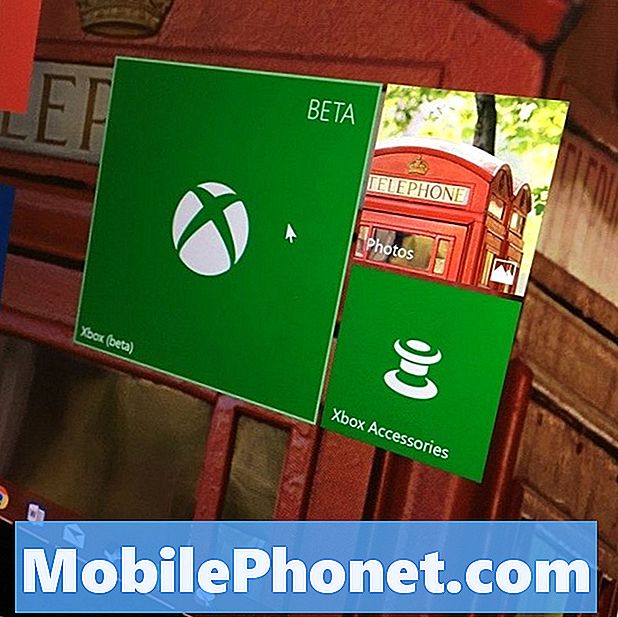
Kas ir Xbox operētājsistēmā Windows?
Operētājsistēmā Windows lietotne Xbox ir viena vieta, kur jūs varat veikt visas savas spēļu operācijas Windows 10 datoros. To sauc par Xbox, jo atšķirībā no lietojumprogrammām un pakalpojumiem, kurus tā nomainīja, tā izmanto to pašu tehnoloģiju, ko izmanto Xbox One konsoles. Izveidojot partiju Xbox lietotnē Windows, Xbox One īpašnieki var pievienoties. Tas pats Xbox Live pakalpojums, kas savieno spēlētājus ar Xbox One, savieno spēlētājus ar Xbox operētājsistēmā Windows.
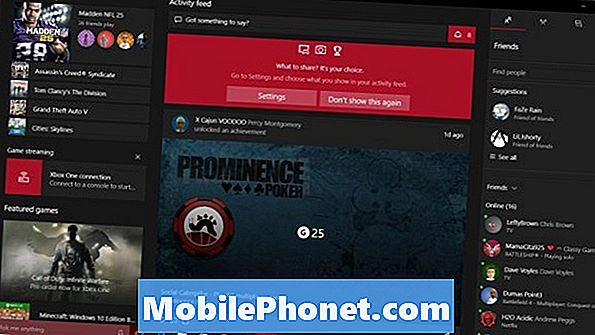
Xbox operētājsistēmā Windows ir arī kopīgs Xbox One piederumiem. Tātad, ja jums ir Xbox bezvadu kontrolieris ar Bluetooth, varat to savienot ar datoru un izmantot to, lai atskaņotu iecienītākās spēles. Daži datori ir aprīkoti ar iebūvētu Xbox piederumu atbalstu, piemēram, Lenovo IdeaCentre Y710 Cube un Surface Book 2. Ja jums ir kāds no šiem datoriem, varat pievienot vairāk nekā vienu Xbox One kontrolieri un saņemt stereo skaņu caur kontroliera austiņu ligzdu .
Jaunais Xbox bezvadu adapteris pievieno oficiālu Xbox bezvadu atbalstu datoriem, kuriem nav iebūvēts Xbox bezvadu standarts.
Lasīt: Labākie Xbox One aksesuāri 2018. gadā
Ko jūs varat darīt ar Xbox operētājsistēmā Windows App
Jūs izvēlaties, kā vēlaties lietot Xbox operētājsistēmā Windows.
Ja vēlaties, lai jūsu Xbox One spēlētu datoru, nevis datoru, Xbox lietotne ir ļoti noderīga. Izmantojiet to, lai pievienotos pusēm, ja neesat pie savas konsoles vai balss tērzēšanas ar draugiem, kad kāds jau spēlē jūsu Xbox. Tai ir piekļuve jūsu ziņojumiem, profila iestatījumiem un Xbox Live Gold piedāvājumiem.
Arī Xbox lietotne Xbox ir gatava spēlēm. Balss tērzēšana, spēļu klipu ierakstīšana, straumēšana un ekrānšāviņi darbojas jebkurā spēlē, ko spēlējat. Vienkārši nospiediet Win + G lai atvērtu spēļu joslu. Īpašais spēles režīms, kas iebūvēts sistēmā Windows 10, dod priekšroku spēļu veiktspējai salīdzinājumā ar fona lietotnēm un paziņojumiem.
Varat izmantot peli un tastatūru vai Xbox One kontrolieri, kas paredzēts Xbox spēlēm uz Windows.
Kā iegūt spēles Xbox operētājsistēmā Windows
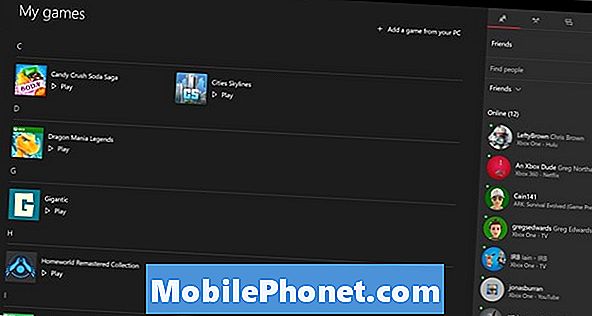
Ir trīs galvenie veidi, kā iegūt Xbox operētājsistēmā Windows spēles jūsu Windows 10 datoram. Daži lietotāji iesaka tikai iegādāties spēles no Steam, bet nav nekas nepareizs, sajaucot nosaukumus no dažādiem avotiem, lai izveidotu cietu bibliotēku.
Xbox Live spēles
Meklējiet Xbox spēles Windows veikalā, lai iegūtu vislabāko pieredzi ar Xbox operētājsistēmā Windows. Šie nosaukumi sākas ar 9,99 ASV dolāriem un sasniedz līdz 59,99 ASV dolāriem. Lielākā daļa spēļu piedāvā tikai tiešsaistes spēles ar citiem Xbox lietotājiem. Gears of War 4, Forza 7, Halo 5: Forge un Halo Wars 2ļauj spēlēt arī pret Xbox One īpašniekiem.
Steam spēles
Turpiniet veidot savu tvaika bibliotēku un izmantot Xbox lietotni kā spēļu sākuma punktu. Atveriet Xbox lietotni Windows. Noklikšķiniet uz Manas spēles pogas ekrāna kreisajā malā. Nāciet šeit, lai uzsāktu savas Steam spēles.
Lasīt: 7 Vārstu tvaika padomi un triki jauniem PC spēlētājiem
Xbox Game Pass

Xbox Game Pass abonenti maksā $ 9,99 mēnesī par piekļuvi 100 spēlēm no Xbox One, Xbox 360 un oriģināla Xbox. Lielākā daļa no šīm spēlēm nedarbojas ar Xbox operētājsistēmā Windows, bet tikai dažiem Halo Wars 2 - darīt, jo tās ir Xbox Play Anywhere spēles.
Sākot ar Zagļu jūra, katrs jaunais Xbox ekskluzīvais spēle atnāks uz Xbox spēli. Katrs jaunais Xbox ekskluzīvs jau ir Xbox Play Anywhere spēle, tāpēc jums ir vairāk nosaukumu, lai jūs varētu spēlēt, izmantojot Xbox operētājsistēmā Windows.
Xbox Play jebkur

Jebkura Xbox Play Anywhere spēle, ko iegādājāties savā konsolē, atslēdz Windows versiju. Jums var būt dažas spēles, kas atbilst jūsu bibliotēkai.
Šīs spēles var atrast Microsoft veikalā. Atveriet Microsoft veikals lietotne. Noklikšķiniet uz trīs punkti ekrāna augšējā labajā stūrī. Izvēlieties Mana bibliotēka no izvēlnes. Tagad skatiet digitālās Xbox spēles, ko esat iegādājies, un skatiet, vai kāds no tiem ir pieejams arī datoram.
Lasīt: Xbox Play jebkur: ko jums jāzina
Atcerieties, ka jūsu progress sinhronizējas ar jūsu Xbox One un no tā ar Xbox Play Anywhere spēli. Jebkurš iegādāts DLC arī sinhronizē no konsoles uz datoru.
Kā lietot Xbox operētājsistēmā Windows 10 kā tālvadības pulti
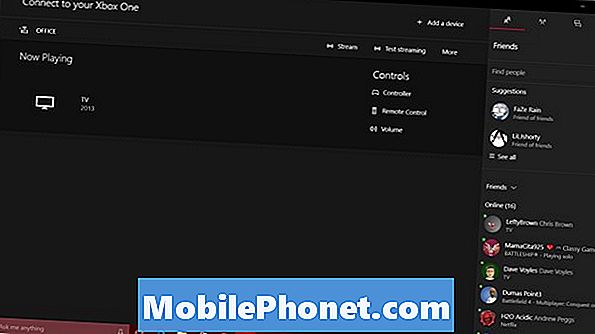
Varat arī ieslēgt Xbox lietotni Windows vienkāršā veidā, lai kontrolētu to, kas atrodas jūsu konsolē. Tas ir lieliski, lai ātri pārvietotos pa konsoli, kad jūsu kontrolieris atrodas kājām no jums. Tā pat darbojas kā ārējā tastatūra konsolei.
Lai to izdarītu, pieskarieties vai noklikšķiniet uz Savienojums logs, kas atrodas izvēlnē, kas atrodas Xbox lietotnē Windows. Pagaidiet, līdz programma pabeigs meklēšanu Xbox One konsolēm jūsu tīklā. Pievienojiet savu konsoli, ja tas to automātiski neredz.
Xbox uz Windows padomiem
Šeit ir daži padomi, kā izmantot Xbox lietotni Windows.
- Iestatot lietotni, pārliecinieties, vai ir ieslēgti paziņojumi. Izmantojot tos, jūs varat redzēt partijas ielūgumus, Meklējiet grupas ziņojumus un ziņas savā datorā.
- Ja vien jūs nepaziņojat savam datoram, jūs nevarat spēlēt Xbox spēles savā ierīcē bez interneta pieslēguma. Izmantot Gotta Be Mobile ir Kā spēlēt Windows 10 spēles Bez interneta apmācības, lai uzzinātu, kā to izdarīt.
- Bez adaptera, Windows operētājsistēmā Windows būs redzami tikai Xbox kontrolieri, kuriem ir Bluetooth. Xbox Elite kontrolierim un oriģinālajiem Xbox One kontrolieriem nav Bluetooth. Lai darbotos, jums ir nepieciešams adapteris.
Lasīt: Kā lietot Xbox Elite kontrolieri datoros
- Pārliecinieties, ka jums ir piekļuve internetam, atverot Xbox operētājsistēmā Windows spēli, kuru nesen spēlējāt savā Xbox One. Tādā veidā Xbox Live sinhronizē jūsu ietaupījumu un jūs nezaudējat progresu.
- Noklikšķiniet uz Sakļaut poga augšējais kreisais Xbox lietotnes stūrī, lai samazinātu lietotnes lielumu vairākos monitora iestatījumos.
- The Filtrēt poga Aktivitātes plūsmas augšdaļā ļauj paslēpt dažāda veida atjauninājumus. Tas ir ļoti noderīgi, lai slēptu klubu amatus ar ļoti aktīvu dalību.
- Lai atjauninātu un pielāgotu savu Xbox One kontrolieri, ir nepieciešama lietotne Xbox piederumi. Instalējiet to no Microsoft veikala.











